Arduino UNO R4 - Wasser-/Flüssigkeitsventil
In diesem Tutorial lernen wir, wie wir den Durchfluss von Flüssigkeiten wie Wasser, Bier und Öl mithilfe eines Arduino UNO R4 und eines Magnetventils steuern. Im Detail werden wir lernen:
- Wie man das Solenoidventil an den Arduino UNO R4 anschließt
- Wie man den Arduino UNO R4 programmiert, um das Ventil zu steuern
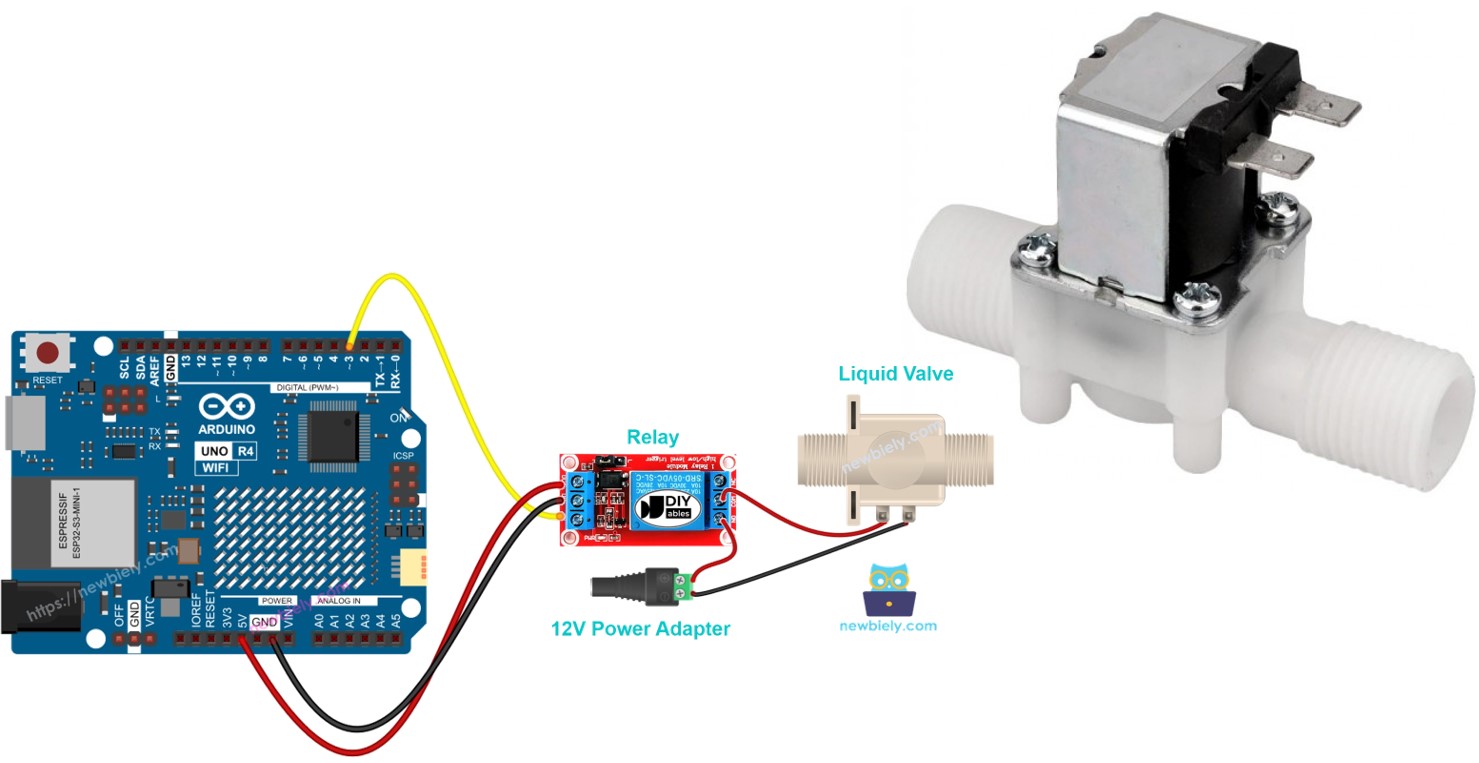
Erforderliche Hardware
Oder Sie können die folgenden Kits kaufen:
| 1 | × | DIYables STEM V4 IoT Starter-Kit (Arduino enthalten) | |
| 1 | × | DIYables Sensor-Kit (30 Sensoren/Displays) | |
| 1 | × | DIYables Sensor-Kit (18 Sensoren/Displays) |
Über Wasser-/Flüssigkeitsventil
Pinbelegung

Ein elektromagnetisches Ventil hat typischerweise zwei Anschlüsse.
- Schließen Sie den positiven (+) Pin (rot) an das 12-V-Gleichstrom-Netzteil an.
- Schließen Sie den negativen (-) Pin (schwarz oder eine andere Farbe) an die GND des DC-Netzteils an.
Wie das Wasser-/Flüssigkeitsventil funktioniert
Normalerweise ist das Ventil geschlossen. Wenn an die beiden Anschlüsse 12-V-Gleichstrom angelegt wird, öffnet sich das Ventil, wodurch Wasser oder andere Flüssigkeiten hindurchfließen können.
※ Notiz:
Einige Ventile haben eine Dichtung im Inneren, und sie benötigen einen Mindestdruck, um sich nach dem Anlegen von 12 V Gleichstrom zu öffnen. Dieser Druck kann durch den Flüssigkeitsfluss erzeugt werden. Zusätzlich ermöglichen einige Ventile, dass Flüssigkeit nur in eine Richtung fließt.
Wie man das Wasser-/Flüssigkeits-Solenoidventil steuert
Wenn das Ventil mit 12 V Strom versorgt wird, öffnet es sich. Um das Ventil zu steuern, wird zwischen dem Arduino UNO R4 und dem Ventil ein Relais benötigt. Der Arduino UNO R4 verwendet das Relais, um das Magnetventil zu steuern. Wenn Sie sich nicht mit der Funktionsweise eines Relais, seiner Pin-Konfiguration oder der Programmierung auskennen, sollten Sie das Arduino UNO R4 - Relais-Tutorial lesen.
Verdrahtungsdiagramm
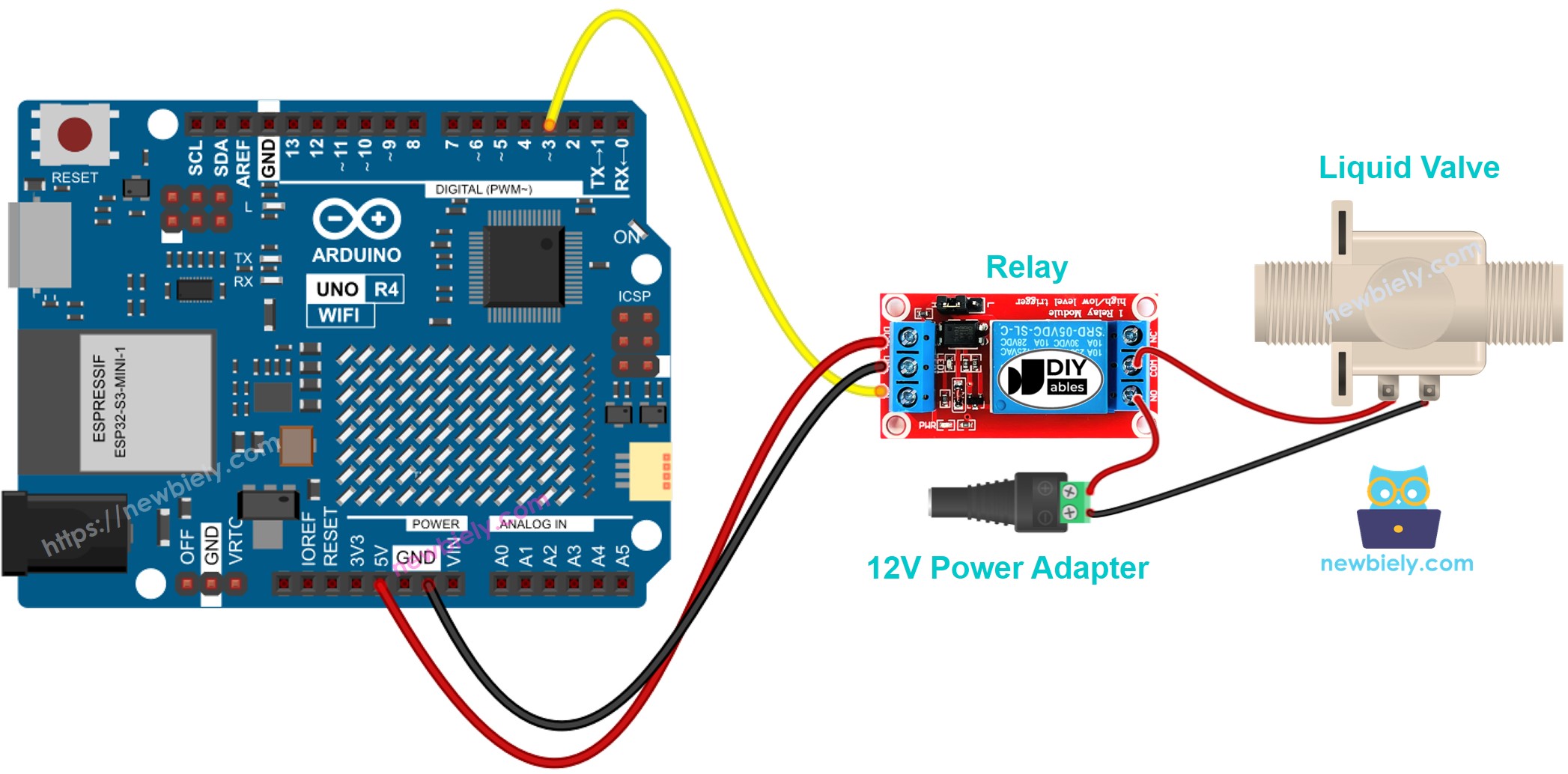
Dieses Bild wurde mit Fritzing erstellt. Klicken Sie, um das Bild zu vergrößern.
Siehe Der beste Weg, den Arduino Uno R4 und andere Komponenten mit Strom zu versorgen.
Arduino UNO R4 Code
Dieser Code schaltet das Wasserventil fünf Sekunden lang ein und danach fünf Sekunden lang aus.
Schnelle Schritte
Folge diesen Anweisungen Schritt für Schritt:
- Wenn dies Ihr erster Einsatz des Arduino Uno R4 WiFi/Minima ist, beachten Sie das Tutorial zur Einrichten der Umgebung für Arduino Uno R4 WiFi/Minima in der Arduino IDE.
- Verbinden Sie den Arduino Uno R4 gemäß dem bereitgestellten Diagramm mit dem Wasserventil.
- Verbinden Sie das Arduino Uno R4-Board mit Ihrem Computer über ein USB-Kabel.
- Starten Sie die Arduino-IDE auf Ihrem Computer.
- Wählen Sie das passende Arduino Uno R4-Board (z. B. Arduino Uno R4 WiFi) und den COM-Port.
- Kopieren Sie den bereitgestellten Code und fügen Sie ihn in die Arduino IDE ein.
- Klicken Sie in der Arduino IDE auf die Schaltfläche Hochladen, um den Code auf den Arduino UNO R4 zu übertragen.
- Überwachen Sie den Wasserfluss.
Code-Erklärung
Die Erklärung ist in den Kommentaren des bereitgestellten Arduino-Codes verfügbar.
Video Tutorial
Wir erwägen die Erstellung von Video-Tutorials. Wenn Sie Video-Tutorials für wichtig halten, abonnieren Sie bitte unseren YouTube-Kanal , um uns zu motivieren, die Videos zu erstellen.
